 آموزش اگزیت لگ
آموزش اگزیت لگ
آموزش تصویری قرار دادن رمز روی گوشی اندروید – قفل صفحه نمایش گوشی
Password Android

قرار دادن رمز روی گوشی اندروید
– این روزها تمام افراد دنیا خواهان امنیت کامل در هر شرایط و محیطی هستند. در عصر حاضر که اکثریت مردم در حال استفاده از فناوری دیجیتال میباشند و با استفاده از گوشی همراه خود در حال تبادل اطلاعات با آشنایان و دوستان خود هستند و اطلاعات شخصی خود را در آن نگهداری میکنن، مشخص میشود که امنیت گوشی همراه برای افراد مهم و ضروری است. ما در این آموزش به شما کمک میکنیم تا بتوانید یک امنیت خوب و کامل برای گوشی خود برقرار کنید. همچنین شما میتوانید از آموزش مشابه تغییر رمز گوشی اندروید که در وب سایت موجود است را نیز مشاهده کنید .
در مرحله اول برای ایجاد رمز روی گوشی باید به سراغ settings (تنظیمات) گوشی رفت و سپس از منوی باز شده در قسمت personal (شخصی) باید گزینه Lock screen and security (صفحه قفل و امنیت) را انتخاب کنیم
سپس در منوی باز شده در قسمت Lock screen(صفحه قفل) گزینه ی screen lock type(نوع قفل صفحه) را انتخاب میکنیم.
در منوی باز شده خواهیم دید که چند گزینه که نام انواع قفل است را به ما نشان میدهد
گزینه اول Swipe (کشیدن انگشت) است
این گزینه هیچ گونه رمزی را بر روی گوشی اعمال نمیکند و در هنگام باز کردن گوشی میخواد شما با کشیدن انگشت خود بر روی گوشی به جهتی دیگر صفحه را باز کنید و هیچگونه امنیتی ندارد
گزینه دوم Pattern (الگو) نام دارد
این گزینه که معمولا به یک مربع سه در سه ختم میشود به این صورت عمل میکند که شما باید الگو و یا همان مسیر خاص و دلخواه خود را در این مربع سه در سه رسم و تایید کنید و در هنگام بازگشایی گوشی صفحه قفل با همان مربع سه در سه نمایش داده میشود که شما باید الگوی تایید شده را وارد کنید تا قفل صفحه برایتان باز شود. این گونه رمز دارای ایمنی متوسط میباشد و امنیت بالایی ندارد
گزینه سوم PIN (پین) نام دارد
این نمونه رمز و قفل گوشی به صورت اعداد میباشد به اینگونه که شما باید حداقل ۴ عدد دلخواه خود را انتخاب و به عنوان پین گوشی خود تایید کنید. در هنگام باز کردن صفحه، شما باید اعداد وارد شده به عنوان پین را انتخاب و اعمال کنید تا صفحه برایتان باز شود. این نمونه قفل دارای ایمنی متوسط تا بالا میباشد
گزینه چهارم Password (رمز) نام دارد
برای اعمال این نمونه قفل باید رمز ورود انتخابی شما حداقل دارای ۴ نویسه باشد و شامل حداقل یک حرف. این نمونه قفل گوشی دارای امنیت بالایی میباشد و اگر شما خواهان داشتن امنیت بالا برای گوشی اندرویدی خود میباشید این گزینه انتخاب بسیار خوبی میباشد که میتواند به راحتی از آن استفاده کنید
گزینه پنجم و آخر None(هیچکدام) میباشد
این گزینه هیچ گونه قفلی را بر روی گوشی اعمال نمیکند و هیچ امنیتی ندارد




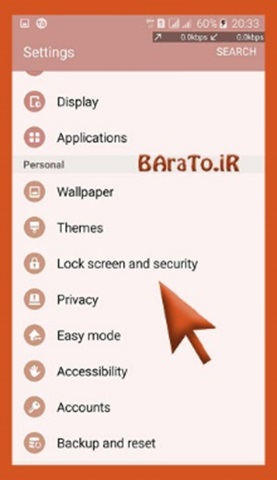

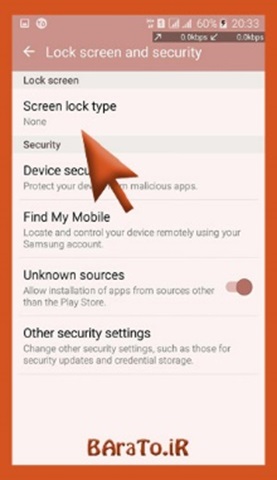
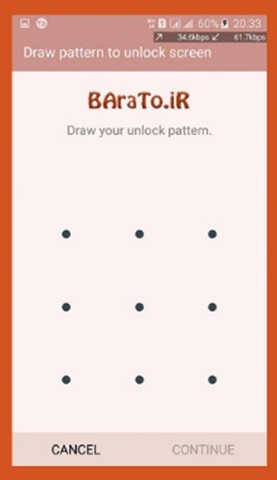

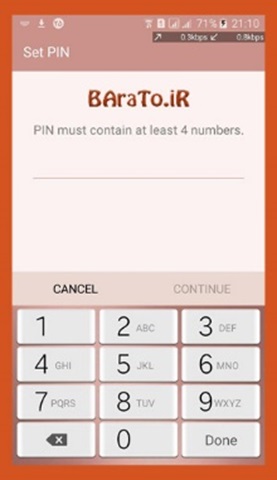
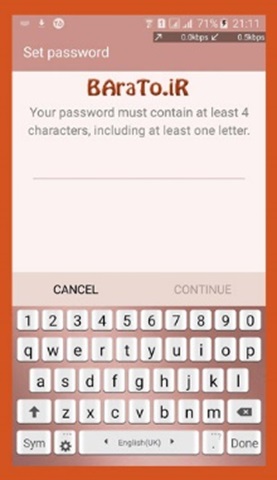





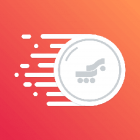


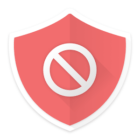
ممنون
ولی نفهمیدم